Deseja adicionar um programa de afiliados no WooCommerce?
Adicionar um programa de afiliados à sua loja de comércio eletrônico é uma ótima maneira de incentivar os clientes e outros profissionais de marketing a promover seus produtos.
O desafio é que o WooCommerce não vem com um sistema de gerenciamento de afiliados integrado. Felizmente, há vários plugins de afiliados que você pode usar.
Neste artigo, mostraremos como adicionar facilmente um programa de afiliados no WooCommerce.

Por que você deve adicionar um programa de afiliados ao WooCommerce
Adicionar um programa de afiliados à sua loja WooCommerce incentiva seus clientes, fãs e outros profissionais de marketing a promover seus produtos em troca de uma pequena comissão por venda.
Quando um usuário se inscreve para ser seu afiliado, ele recebe um link especial para sua loja. Esse link contém seu código de rastreamento de afiliado.
Quando alguém compra por meio desse link, o afiliado recebe uma porcentagem do preço de venda. Para produtos digitais, esse percentual geralmente é de 30%. Para produtos físicos, o normal é de 5% a 10%.
Essa comissão incentiva seus afiliados (ou “embaixadores da marca”) a promover seus produtos, ajudando você a ganhar mais dinheiro on-line sem nenhum trabalho extra.
O desafio para os novos proprietários de lojas on-line é que o WooCommerce não tem um recurso integrado de rastreamento de afiliados ou de indicações, por isso eles geralmente ficam confusos sobre como adicioná-lo.
Felizmente, há vários plugins de afiliados do WooCommerce que você pode usar para criar seu programa de afiliados. Neste artigo, mostraremos três métodos diferentes.
1. AffiliateWP
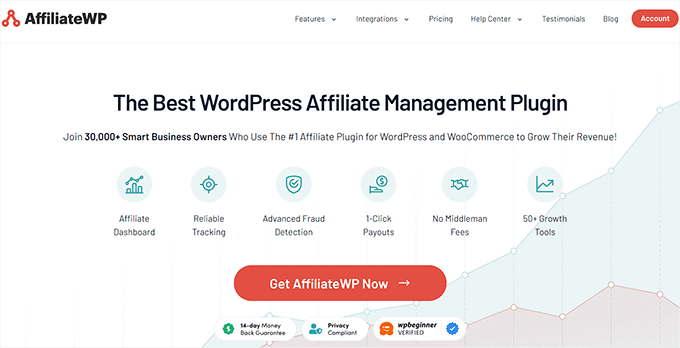
OAffiliateWP é um plugin premium para WordPress. Depois de pagar pelo plug-in, basta fazer o download e instalá-lo.
Em seguida, acesse a guia AffiliateWP ” Overview (Visão geral ) em seu painel para ter uma visão geral das vendas de seus afiliados. Este exemplo é de um programa de afiliados que já está sendo executado há algum tempo:
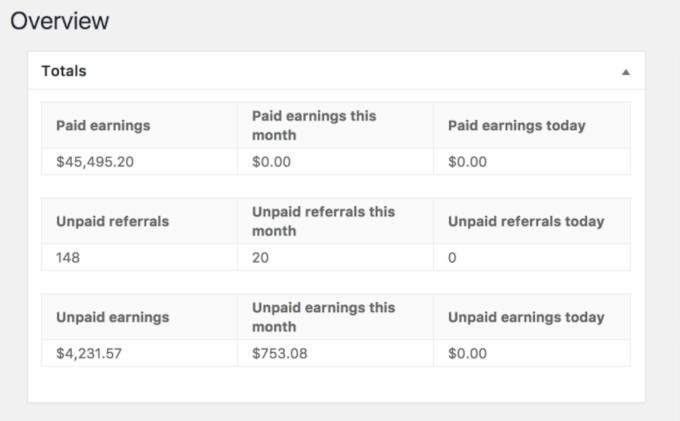
Primeiro, você precisará instalar e ativar o plug-in AffiliateWP. Se precisar de ajuda, consulte nosso guia para iniciantes sobre como instalar um plug-in do WordPress.
Após a ativação, você pode ir para a página AffiliateWP ” Configurações para inserir sua chave de licença. Você pode encontrar essas informações em sua conta no site da AffiliateWP.
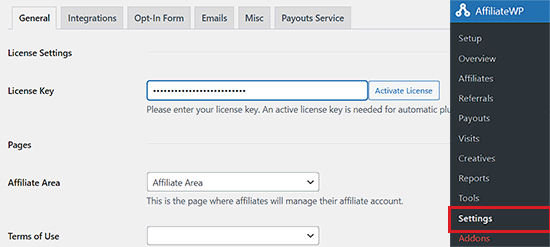
Para integrar o AffiliateWP ao WooCommerce, acesse a página AffiliateWP ” Configurações no painel do WordPress. Em seguida, clique na guia “Integrations” (Integrações) na parte superior da tela.
A partir daí, basta marcar a caixa ao lado de “WooCommerce” e clicar no botão “Save Changes” (Salvar alterações) na parte inferior.
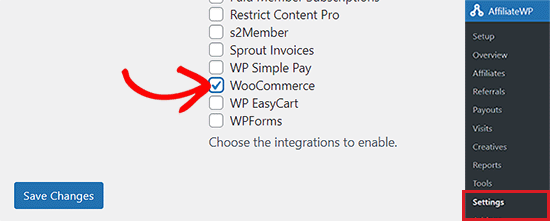
Agora, o AffiliateWP registrará automaticamente as indicações de afiliados quando alguém acessar sua loja WooCommerce por meio de um link de afiliado.
Você pode definir uma taxa de comissão diferente para cada afiliado, se quiser, usando o AffiliateWP. Acesse AffiliateWP ” Afiliados no painel do WordPress e, em seguida, procure um afiliado registrado para definir a taxa de comissão dele.
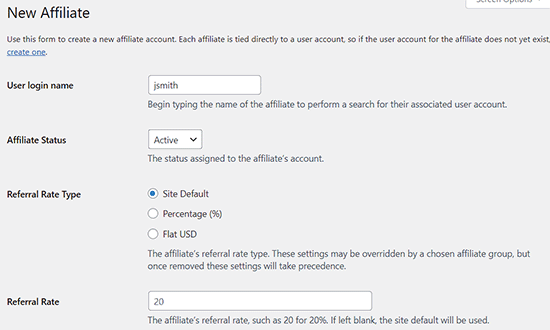
Os afiliados sem uma taxa de comissão específica terão a taxa de comissão padrão. Você pode configurá-la ou alterá-la em AffiliateWP ” Settings (defina a “Referral Rate” (Taxa de indicação) na guia “General” (Geral)).
Além disso, com o AffiliateWP, você também pode fazer o download do complemento“Affiliate Portal” para usar um painel de controle definitivo em que seus afiliados podem gerenciar tudo em um local central, inclusive URLs de afiliados, análises detalhadas, criativos ilimitados, configurações avançadas e muito mais.
Ele tem uma interface elegante e também permite que você e seus afiliados visualizem o tráfego de referência, gerem links exclusivos e criem páginas de destino personalizadas para promover seus produtos.
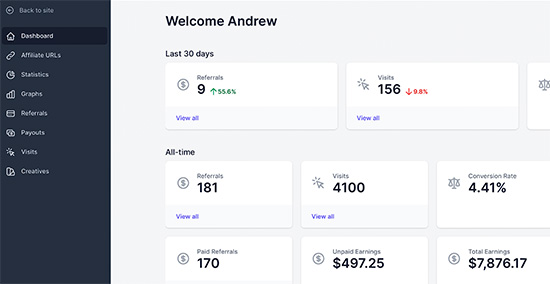
O portal ainda permite que você visualize e gerencie todos os seus criativos em um espaço central.
Para fazer isso, vá para a guia “Creatives” (Criativos) na coluna da esquerda. Isso exibirá todos os seus criativos na tela, de onde você poderá visualizá-los, copiá-los e filtrá-los.
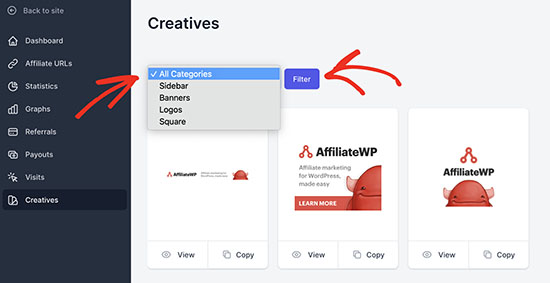
No entanto, se quiser adicionar um novo criativo, você terá de visitar a página AffiliateWP ” Creatives (Criativos ) no painel do WordPress e clicar no botão “Add New” (Adicionar novo).
Isso o direcionará para uma nova página na qual você poderá adicionar o nome, a categoria, a descrição, a imagem, o URL, o tipo e o status do criativo.
Quando terminar, não se esqueça de clicar no botão “Save Changes” (Salvar alterações).
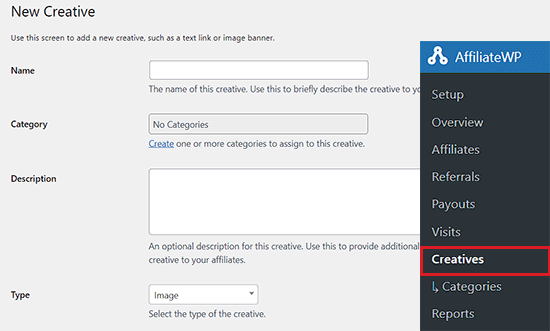
Prós
- Você pode criar códigos de cupom específicos para diferentes afiliados. Por exemplo, talvez você queira fazer parceria com um afiliado e oferecer uma oferta especial apenas para o público dele.
- Os afiliados podem gerar seus próprios links de referência. Você não precisa configurar todas as opções de link manualmente.
- Há muitos addons gratuitos e premium disponíveis, que permitem ampliar a funcionalidade principal do AffiliateWP.
- A interface do AffiliateWP é fácil de usar. É simples e, ao mesmo tempo, oferece opções poderosas.
- O período de reembolso é de 30 dias completos.
- O AffiliateWP não cobra uma taxa sobre cada venda. Você paga apenas a taxa anual do plug-in.
Contras
- Assim como no caso do Easy Affiliate, não é possível obter um reembolso se você simplesmente mudar de ideia. É necessário que haja um problema real com o plug-in que não esteja funcionando para você.
- Alguns dos recursos que você pode querer, como taxas de comissão de afiliados em níveis, são complementos profissionais. Você precisa pagar por eles como parte de um dos pacotes de nível mais alto.
Preços
Há vários níveis de preços diferentes para a AffiliateWP. O menor valor que você pode pagar é US$ 149,50/ano, que cobre um único site.
Se você pagar US$ 262/ano, terá todos os complementos “pro” incluídos e todos os recursos que o plug-in tem a oferecer.
2. Afiliado fácil
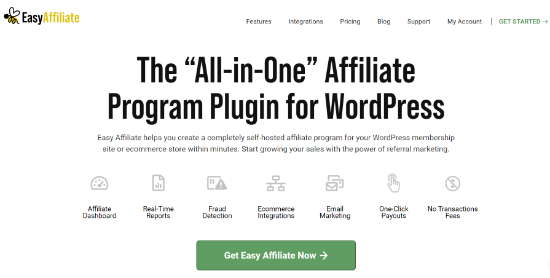
OEasy Affiliate ou Affiliate Royale, como era conhecido anteriormente, é um dos melhores plug-ins de afiliados para WordPress.
Ele é muito fácil de usar e se integra perfeitamente à sua loja WooCommerce. Você pode criar programas de marketing de afiliados auto-hospedados para sua loja de comércio eletrônico com apenas alguns cliques.
Primeiro, você precisará instalar e ativar o plug-in Easy Affiliate em seu site. Para obter mais detalhes, consulte nosso guia passo a passo sobre como instalar um plug-in do WordPress.
Quando o plug-in estiver ativo, você será redirecionado para uma nova guia Easy Affiliate no painel do WordPress.
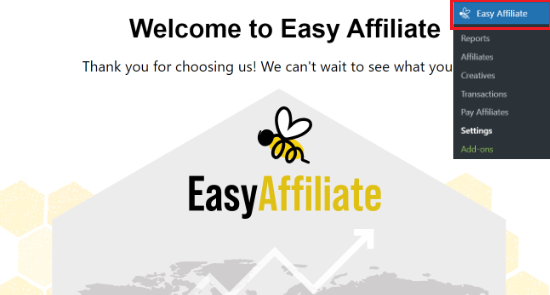
Em seguida, você pode rolar para baixo e clicar no botão “Launch the Wizard” (Iniciar o assistente).
Isso ajudará a configurar o Easy Affiliate em seu site e a conectar sua loja WooCommerce.
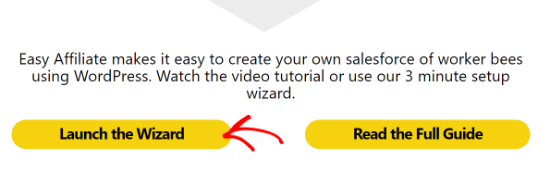
Depois disso, você precisará inserir sua chave de licença no assistente de configuração.
Você pode encontrar a chave na área de sua conta Easy Affiliate e o recibo por e-mail.
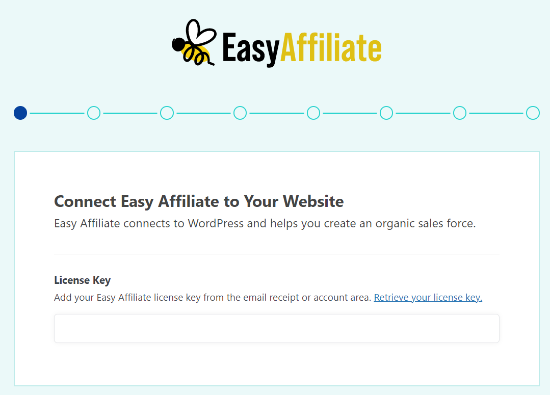
Em seguida, o Easy Affiliate verificará se há um plug-in de programa de afiliados e oferecerá uma opção para migrar seu programa.
Você pode simplesmente seguir em frente e clicar no botão “Save and Continue” (Salvar e continuar).
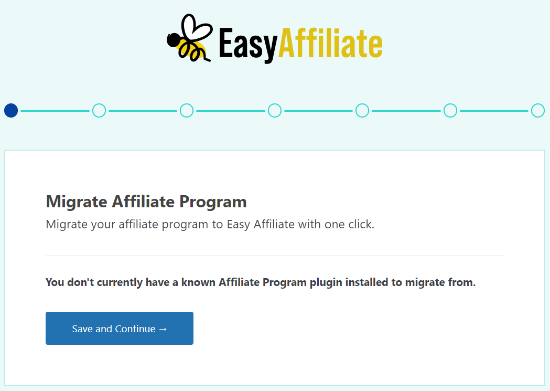
Na próxima etapa, o plug-in perguntará qual plug-in de comércio eletrônico você gostaria de usar com o Easy Affiliate.
Aqui você pode simplesmente ativar a opção para WooCommerce e clicar no botão Save and Continue (Salvar e continuar).
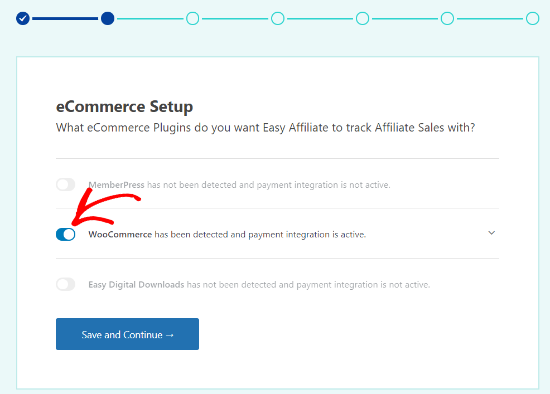
Depois disso, você deve inserir as informações de sua empresa, como nome, endereço, cidade, estado, etc.
Depois de adicionar esses detalhes, clique no botão Save and Continue (Salvar e continuar).
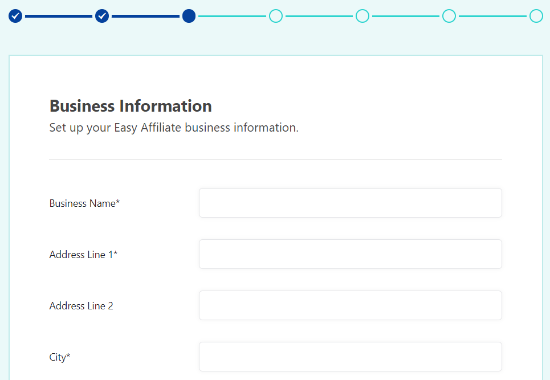
Em seguida, você pode configurar o processo de registro do seu programa de afiliados. O Easy Affiliate oferece 3 opções para você escolher.
A opção “Application” (Inscrição) permite que seus afiliados se inscrevam no seu programa de afiliados e, em seguida, você pode aprovar os usuários com base em suas inscrições.
Além disso, você pode selecionar a opção “Público”, na qual qualquer pessoa pode se tornar afiliada instantaneamente sem aprovação, ou pode optar pela opção “Privado” para adicionar afiliados manualmente.
Recomendamos usar o processo de inscrição para conhecer seus afiliados antes de aprová-los para participar do programa.
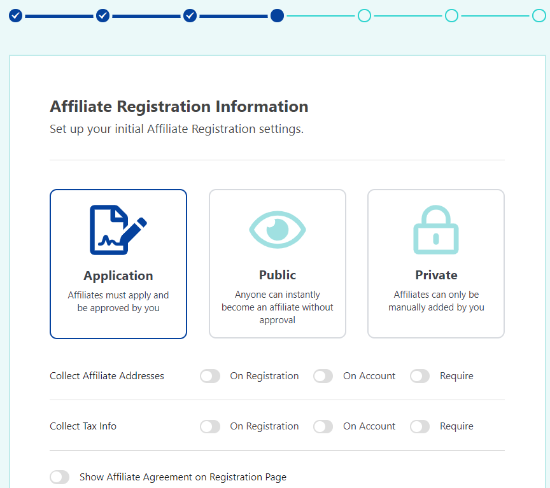
Há mais opções para personalizar o processo de registro de afiliados. Por exemplo, você pode coletar endereços de afiliados e informações fiscais no momento do registro ou da conta, ou tornar isso um campo obrigatório.
Se você tiver um contrato de afiliado, também poderá mostrá-lo na página de registro ativando a opção “Mostrar contrato de afiliado na página de registro”. Quando terminar, clique no botão Save and Continue (Salvar e continuar).
Em seguida, você deverá configurar suas comissões de afiliado. Você pode selecionar um valor fixo ou uma porcentagem como seu tipo de comissão.
Depois disso, basta digitar a porcentagem ou o valor da comissão, selecionar se a comissão será paga somente na primeira venda ou em todas as vendas e escolher um método de pagamento.
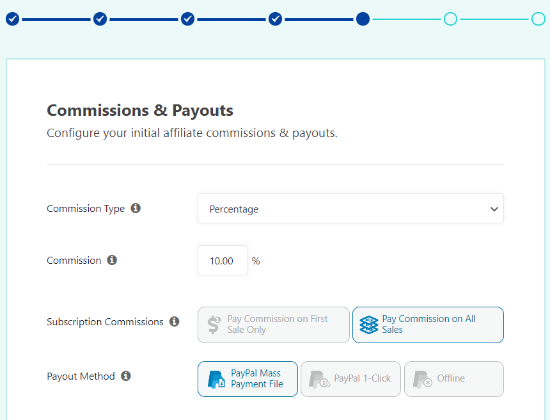
Quando estiver satisfeito com as configurações, você pode clicar no botão Save and Continue (Salvar e continuar).
Na próxima etapa, o Easy Affiliate solicitará que você adicione um banner e criativos de texto para seu programa. A disponibilização desses recursos para seus afiliados facilita a promoção de seu programa. Você pode clicar no botão “Add” (Adicionar) para carregar seus criativos.
Se você ainda não tiver um banner ou criativos de texto, basta clicar no botão “Skip and Continue”.
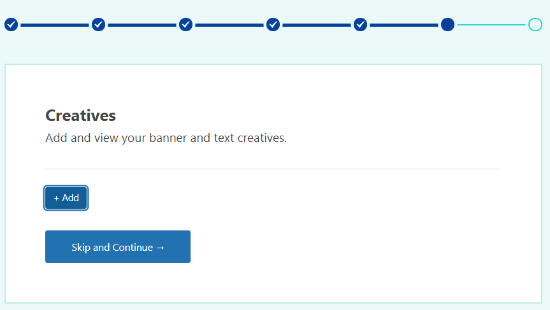
Na etapa final, você pode revisar seu programa de afiliados para a loja WooCommerce e clicar no botão “Finish Setup & Exit Wizard” (Concluir configuração e sair do assistente).
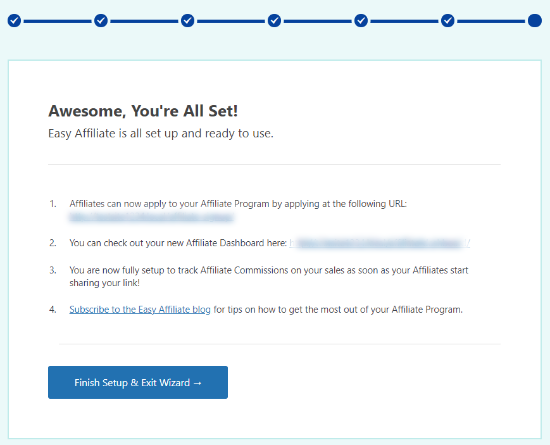
Agora que você já sabe como o Easy Affiliate funciona, deve estar se perguntando como ele se compara aos outros plug-ins de afiliados da nossa lista.
Aqui estão alguns prós e contras a serem considerados ao tomar sua decisão:
Prós:
- O Easy Affiliate é rápido e direto para começar a usar. Você pode simplesmente instalar o plug-in e ele estará pronto para ser usado.
- Você pode integrar o Easy Affiliate ao WooCommerce com apenas um clique.
- Além de criar links para seus afiliados, você pode criar banners de publicidade e criativos de texto para eles usarem.
- O plug-in é atualizado automaticamente após sua instalação. Não é necessário fazer login e baixá-lo novamente.
- O recurso de detecção de fraudes do Easy Affiliate sinaliza comportamentos suspeitos de afiliados antes do pagamento, ajudando a proteger seus pagamentos de comissão.
- O recurso de inscrição de afiliados facilita muito a seleção de afiliados e a aprovação deles em seu programa.
- Você pode usar addons poderosos para configurar níveis e regras de comissão e integrar o Easy Affiliate a outras ferramentas, como serviços de marketing por e-mail.
- O Easy Affiliate não cobra nenhuma taxa ou comissão sobre suas vendas. Você paga apenas a taxa anual do próprio plug-in.
Contras:
- Seus afiliados só podem criar links para páginas para as quais você configurou especificamente links de afiliados. Isso pode acabar sendo muito trabalhoso para você ou frustrante para eles.
- A garantia de reembolso de 14 dias é um pouco restritiva. Você só poderá receber seu dinheiro de volta se o plug-in realmente não funcionar para o que você deseja fazer com ele.
- Não há versão de avaliação gratuita ou versão lite disponível.
Preços:
Os planos de preços doEasy Affiliate começam a partir de US$ 99,50 por ano e cobrem um site.
Se você quiser usar o plugin em mais de um site, poderá optar pelo plano Pro. Ele custará US$ 199,50 e você terá recursos como detecção automática de fraude e configuração de regras avançadas de comissão.
3. ShareASale
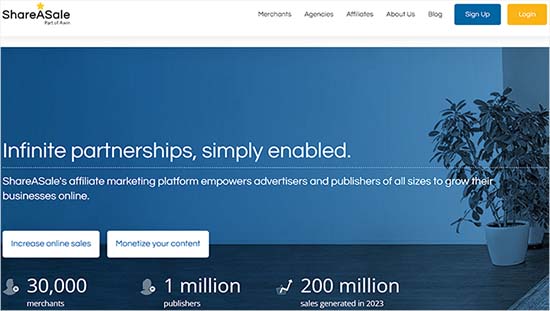
O ShareaSale é um pouco diferente das outras duas opções porque é uma rede de afiliados, não um plug-in do WordPress.
Quando você se associa ao ShareASale como comerciante, o “assistente” automático o orientará no processo de configuração de sua conta.
O ShareASale pode ser usado com o WooCommerce se você instalar um plug-in como o ShareASale WooCommerce Tracker.
Depois de instalar e ativar o plug-in, vá para a guia “ShareASale WC Tracker” no painel do WordPress. Isso mostrará suas “Tracking Settings” (Configurações de rastreamento), onde você precisará inserir seu ID de comerciante do ShareASale.
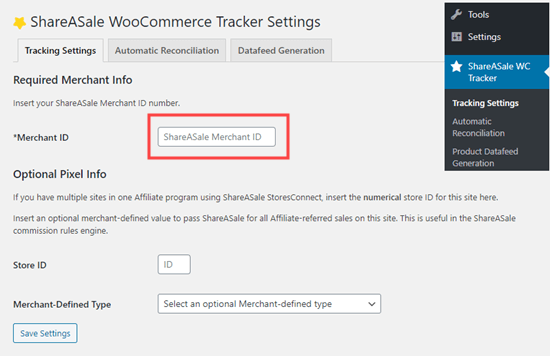
Isso é tudo o que você precisa fazer para vincular o programa de afiliados do ShareASale à sua loja WooCommerce. No entanto, talvez você também queira garantir que os reembolsos sejam automaticamente deduzidos dos ganhos dos afiliados.
Você pode fazer isso na guia “Automatic Reconciliation” (Reconciliação automática) do plug-in. Marque a caixa “Automate” (Automatizar):

Você também precisará obter o “API Token” e o “API Secret” fazendo login no ShareASale e acessando Tools ” Merchant API. Há um link no plug-in que o levará diretamente ao lugar certo.
Certifique-se de clicar em “Salvar configurações” depois de fazer essas alterações.
Prós
- O ShareASale é uma enorme rede de afiliados com muitos afiliados em busca de novos produtos para promover.
- Todo o software é hospedado pelo ShareASale. Você não precisa instalar nada em seu site, exceto o plug-in para conectar o ShareASale ao WooCommerce.
- Não há taxa mensal ou anual para o software, apenas a taxa inicial.
- O ShareASale enviará automaticamente todos os pagamentos aos seus afiliados para você.
- Os afiliados são selecionados pelo ShareASale, o que significa que você não precisa se preocupar em aprová-los.
Contras
- Não é barato começar a usar o ShareASale. Custa US$ 550 para obter acesso vitalício mais um depósito reembolsável de US$ 100.
- Você precisa pagar uma taxa de 20% sobre todas as comissões de afiliados. Para cada US$ 1 pago, você pagará um adicional de US$ 0,20 ao ShareASale.
- É preciso um pouco mais de esforço para configurar o ShareASale com o WooCommerce do que com o Easy Affiliate ou o AffiliateWP.
Preços
OShareASale tem um custo vitalício de US$ 550. Eles também cobram uma taxa de 20% sobre todos os pagamentos de seus afiliados. Ao se afiliar, você também precisa fazer um depósito de US$ 100.
Se a taxa de 20% sobre seus pagamentos não atingir US$ 25 em um determinado mês, você deverá pagar a diferença. No entanto, há um período de carência inicial.
Esperamos que este artigo tenha ajudado você a descobrir como adicionar facilmente um programa de afiliados no WooCommerce. Talvez você também queira ver nossa lista dos melhores plugins do WooCommerce para seu site WordPress e nossa comparação dos melhores provedores de hospedagem do WooCommerce.
Se você gostou deste artigo, inscreva-se em nosso canal do YouTube para receber tutoriais em vídeo sobre o WordPress. Você também pode nos encontrar no Twitter e no Facebook.





Syed Balkhi says
Hey WPBeginner readers,
Did you know you can win exciting prizes by commenting on WPBeginner?
Every month, our top blog commenters will win HUGE rewards, including premium WordPress plugin licenses and cash prizes.
You can get more details about the contest from here.
Start sharing your thoughts below to stand a chance to win!
Eesa says
Share a Sale has NEVER been $550….it’s free!
WPBeginner Support says
You are thinking of joining as someone who promotes affiliates. If you want to join as a merchant so others can promote your product there is a fee.
Administrador
Goodie says
How does a person who registers for your woocommerce affiliate program gets paid?
WPBeginner Support says
It would depend on the tool you use, there should be different payout options available.
Administrador
lahorified says
Thankful to you for sharing this awesome article this is the blog that provides lots of good information thanks for providing such good information.
WPBeginner Support says
You’re welcome, glad you found our content helpful
Administrador
Brian Kimble says
I notice that you don’t list the actual affiliate service you use which I believe is called Tasty Affiliate. Did you guys switch or why is that?
WPBeginner Support says
We use Thirsty Affiliates for links to other sites affiliate programs, this article is for creating an affiliate program for your site
Administrador